Anuncio
Hay muchas buenas razones para actualizar su enrutador (o compre uno si no tiene uno Por qué debería usar un enrutador incluso con una sola PCTodos los hogares con acceso a Internet deben usar un enrutador, incluso si solo hay una PC conectada a la red. Aquí hay algunas razones convincentes por qué. Lee mas ). Puede obtener velocidades más rápidas, un alcance mejorado y nuevas funciones. También garantizará la máxima compatibilidad con tus últimos gadgets.
Pero para aprovecharlo al máximo, también debe configurarlo correctamente. No es difícil: ajustar el hardware, ajustar algunas configuraciones, pero los resultados valen la pena. Esto es lo que debe hacer cada vez que obtenga un nuevo enrutador.
1. Encuentra la posición correcta
Lo primero, y lo más importante, cuando se configura un nuevo enrutador es encontrar la mejor posición para él. Puede suscribirse al proveedor de Internet más rápido y usar el hardware más actualizado y potente, pero todo será en vano si usted coloque su enrutador en el lugar equivocado
Feng Shui inalámbrico: cómo optimizar la recepción de Wi-Fi en su casaConfigurar un enrutador Wi-Fi para una cobertura óptima no es tan fácil como crees. ¡Use estos consejos para cubrir toda su casa con Wi-Fi! Lee mas .Los enrutadores inalámbricos usan ondas de radio, que pueden debilitarse (o incluso bloquearse) por obstáculos como paredes de ladrillo, y también se debilitan a medida que avanzan. Cuanto más débil es la señal, más lenta es tu conexión.
Hay varias reglas de oro para la colocación del enrutador:
- Colóquelo cerca del centro de su hogar.
- No lo coloque en el piso; un escritorio, mesa o estante es ideal.
- No lo coloque justo al lado de una pared, ya que absorberá la señal.
- No lo coloque cerca de otros dispositivos que emitan frecuencias inalámbricas, como microondas o teléfonos inalámbricos.
2. Ajustar las antenas
Si su enrutador tiene antenas externas, debe asegurarse de que apunten en la dirección correcta para optimizar el alcance y el rendimiento. La mayoría de nosotros colocamos naturalmente las antenas hacia arriba, pero un ex ingeniero de Wi-Fi de Apple, Alf Watt, recomienda colocarlos perpendiculares entre sí (es decir, uno hacia arriba y otro hacia afuera).
Aparentemente, esto se debe a que la recepción de radio es mejor cuando las antenas emisoras y receptoras se colocan a lo largo del mismo plano, y algunos dispositivos pueden tener antenas posicionadas horizontalmente. Watt también dice que si su enrutador tiene antenas internas, entonces debe colocarlo en la posición en la que fue diseñado. No coloque un enrutador vertical de lado solo porque se ajusta mejor a su estante.
3. Cambiar el SSID y la contraseña
Para acceder a la configuración de administración de su enrutador, escriba la dirección del enrutador en un navegador web. Esta es normalmente una dirección IP como 192.168.0.1 (o una URL más tradicional como routerlogin.com en el caso de Netgear). ¿No está seguro de qué es para su enrutador? Lo encontrarás en el manual.
Ingrese el nombre de usuario y la contraseña de administrador cuando se le solicite, que también encontrará en el manual. Si ya no tiene el manual, puede encontrarlo en línea.

La cuestión es que cada modelo de enrutador usa los mismos detalles de inicio de sesión predeterminados. Si sabe qué marca de enrutador está utilizando su vecino (y hay muchas posibilidades de que lo haga porque el SSID, el nombre del red de enrutadores, generalmente lo revela), entonces no hay nada que le impida buscar la contraseña en Internet y registrarse en.
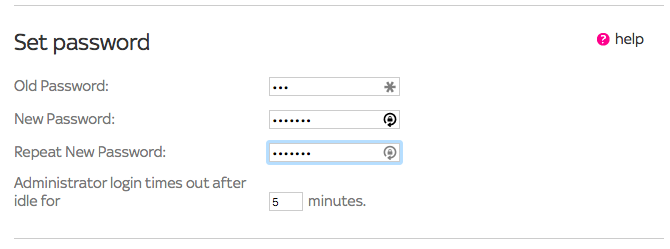
Por lo tanto, siempre debe cambiar la contraseña del enrutador. También debe cambiar el nombre de usuario si su enrutador lo permite, y también el SSID. El SSID generalmente se encuentra en la sección Inalámbrica de la página de administración y la contraseña se cambia en la sección Mantenimiento o Administración.
Tenga en cuenta que cambiar la contraseña de administrador del enrutador no afectará la contraseña que usa para conectarse a Internet. Es simplemente la contraseña utilizada para acceder a la página de configuración del enrutador.
4. Actualiza el firmware
Con cualquier nueva pieza de hardware, siempre es una buena idea verificar si hay una actualización de firmware disponible y si un enrutador no es diferente. Probablemente no obtendrá nuevas características interesantes con una actualización de firmware del enrutador, pero puede obtener mejoras de rendimiento y conectividad, y ciertamente obtendrá parches de seguridad.
Se descubren vulnerabilidades en los enrutadores todo el tiempo, así que solo por este motivo siempre debe asegurarse de que el suyo esté actualizado.
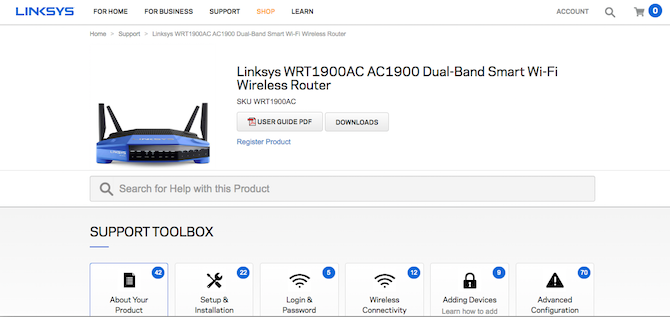
Debería suceder automáticamente en el futuro, pero dado que no es raro que los productos se envíen con firmware antiguo, es una buena idea forzar una actualización manual de inmediato cuando obtienes un nuevo enrutador. La opción normalmente se encuentra en la sección Mantenimiento, Administración u otra sección similar etiquetada de la configuración del enrutador y puede implicar la descarga de un archivo a su PC. Simplemente siga las instrucciones para su modelo de enrutador particular.
5. Establecer una contraseña de Wi-Fi
La mayoría de los enrutadores vienen con configuraciones de seguridad básicas ya establecidas. Tendrá una contraseña de Wi-Fi, que deberá ingresar en cada dispositivo que desee conectar a Internet, y puede encontrarlo en la documentación o en una etiqueta pegada en la parte inferior del enrutador en sí.
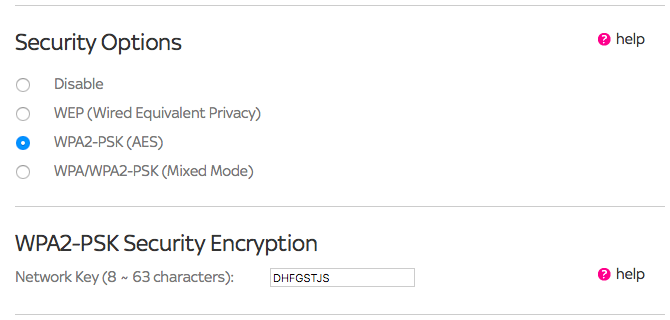
A diferencia de la contraseña del enrutador, la contraseña de Wi-Fi es exclusiva de cada enrutador, por lo que no hay necesidad urgente de cambiarla. Sin embargo, es esencial que verifique dos veces las otras configuraciones de seguridad.
La protección con contraseña de su Wi-Fi es importante por dos razones. Primero, evita que usuarios no autorizados se salgan de tu internet, por lo que no hay posibilidad de que tu vecino descargue torrents de Game of Thrones usando tu ancho de banda.
En segundo lugar, encripta la conexión entre su computadora y el enrutador, eliminando el riesgo de que los datos que envía o recibe sean interceptados por otros dispositivos. Este es el mismo principio que explica por qué nunca debe iniciar sesión en su cuenta bancaria o en cualquier otro sitio confidencial cuando está utilizando un punto de acceso Wi-Fi público no seguro 3 peligros de iniciar sesión en Wi-Fi públicoHa escuchado que no debe abrir PayPal, su cuenta bancaria y posiblemente incluso su correo electrónico mientras usa WiFi público. ¿Pero cuáles son los riesgos reales? Lee mas .
Los enrutadores ofrecen una serie de diferentes métodos de encriptación Wi-Fi WEP vs. WPA vs. WPA2 vs. WPA3: Tipos de seguridad de Wi-Fi explicadosExisten muchos tipos de seguridad inalámbrica, pero ¿cuál debería usar? ¿Qué Wi-Fi es más seguro: WEP, WPA, WPA2 o WPA3? Lee mas , algunos más útiles que otros. En pocas palabras, debe buscar la seguridad WPA2 ya que los otros tipos son demasiado fáciles de hackear.
6. Deshabilitar acceso remoto
El acceso remoto es una función que los administradores de red (o cualquier otra persona) pueden usar para iniciar sesión en el enrutador de forma remota a través de Internet. Tiene poco uso práctico para un usuario doméstico típico y debe deshabilitarse de manera predeterminada porque representa un riesgo potencial de seguridad.
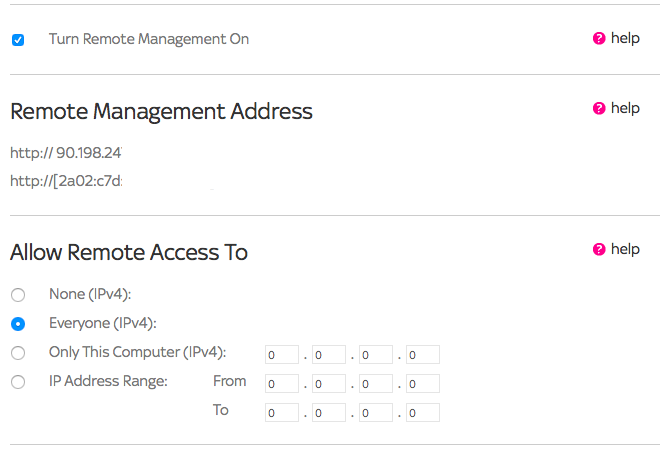
Si decide que necesita acceder de forma remota a su enrutador, debe asegurarse de cambiar la contraseña de administrador de su enrutador (consulte el n. ° 3 en este artículo) a algo muy seguro.
7. Elija el canal correcto y el modo de red
Hay dos configuraciones que puede explorar rápidamente para asegurarse de obtener las mejores velocidades de su enrutador desde el primer momento. Estos son el canal y el modo de red.
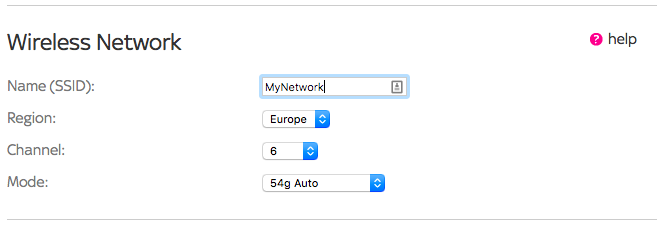
Los enrutadores transmiten en diferentes canales que cubren todo el rango de frecuencia para el estándar de protocolo Wi-Fi. Si muchos enrutadores cercanos están utilizando el mismo canal, todos sufrirán interferencias y experimentarán una disminución del rendimiento.
El valor predeterminado para muchos enrutadores de 2,4 GHz es el canal seis. Manténgase alejado de esto, ya que hay una buena posibilidad de que sus vecinos también lo estén usando. Muchos enrutadores modernos pueden elegir automáticamente el mejor canal en función del menor uso, o puede encuentra el mejor canal tú mismo Cómo elegir el mejor canal de Wi-Fi para su enrutador¿Cuál es el mejor canal de Wi-Fi para su enrutador y cómo lo cambia? Respondemos estas preguntas y más en esta guía rápida. Lee mas .
El modo de red se refiere al protocolo que utiliza el enrutador para comunicarse con sus dispositivos. Los enrutadores admiten muchos protocolos WEP vs. WPA vs. WPA2 vs. WPA3: Tipos de seguridad de Wi-Fi explicadosExisten muchos tipos de seguridad inalámbrica, pero ¿cuál debería usar? ¿Qué Wi-Fi es más seguro: WEP, WPA, WPA2 o WPA3? Lee mas con 802.11ac siendo el actual más rápido, seguido de 802.11n siendo el siguiente mejor. 802.11gy 802.11b son mucho más lentos y deben evitarse.
Asegúrese de estar utilizando el protocolo más rápido que admite su enrutador. En su mayoría son compatibles con versiones anteriores, por lo que funcionarán con sus dispositivos más antiguos, aunque no se beneficiarán de las velocidades más rápidas.
Con los nuevos protocolos de Wi-Fi, también puede tener la opción de usar la banda de 5 GHz. Esto es mucho menos propenso a la interferencia que la banda anterior de 2.4 GHz, aunque también tiene un rango más corto y es incompatible con dispositivos que fueron diseñados antes de 2014.
8. Habilitar controles parentales
Si tiene hijos y desea restringir el acceso a lo que pueden hacer, o cuánto tiempo pasan en línea, entonces su enrutador puede ayudar.
Muchos enrutadores modernos se envían con opciones de control parental integradas. Pueden impedir el acceso a sitios específicos, filtrar contenido particular 4 grandes razones para comenzar a usar un filtro de contenido en casa¿No odias cuando tu navegación web se ve limitada por una página de "Acceso denegado"? Si no está utilizando un filtro de contenido en su hogar, he aquí por qué debería reconsiderarlo. Lee mas , limite las horas en que Internet está disponible y mucho más. También se pueden adaptar a usuarios específicos, para que los controles no infrinjan su propio uso de Internet.
Active o desactive esto según sus necesidades. A menudo se accede a través del software de escritorio suministrado con su enrutador en lugar de requerirle que busque en una página de administración. Simplemente no confíe en él como la única forma de controlar el uso de Internet en su hogar: es probable que los niños siempre encontrar formas de evitar los controles de software 7 maneras en que sus hijos podrían pasar por alto el software de control parentalEl hecho de que haya instalado una red de seguridad en el software de control parental no significa que sus hijos no encuentren una manera de navegar a través de ella. ¡Así es como lo harán! Lee mas .
9. Habilitar o deshabilitar la navegación de invitados
Es seguro decir que cualquier persona que venga a su casa solicitará la contraseña de Wi-Fi dentro de los cinco minutos posteriores a la entrada. Si su enrutador admite el acceso de invitado, es una buena idea encenderlo y mantenerlo encendido por este motivo.
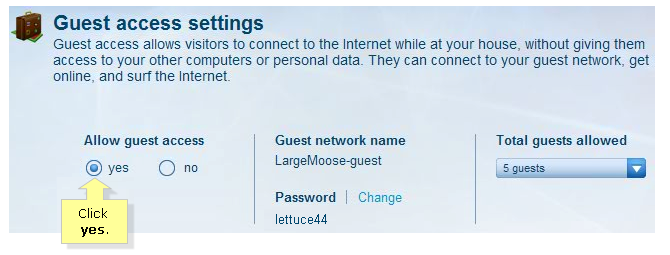
El modo de invitado crea efectivamente una segunda red con su propio SSID y su propia contraseña. Las opciones disponibles varían entre enrutadores, pero en el nivel más básico, cambiar la contraseña de invitado regularmente le permite controla quién tiene acceso a tu Wi-Fi sin los inconvenientes de tener que restablecer la contraseña por tu cuenta dispositivos.
Algunos enrutadores dan más control, como poder restringir la velocidad de Internet disponible para los huéspedes. También varían en la cantidad de seguridad que ofrecen. Algunos son esencialmente inseguros como los puntos de acceso públicos, mientras que otros le permiten elegir hasta qué punto desea bloquearlo.
10. Habilitar calidad de servicio
Quality of Service es una herramienta más avanzada que prioriza qué aplicaciones son más importantes al compartir el ancho de banda. Por ejemplo, imagina que estás viendo Netflix en 4K y también tienes una copia de seguridad de un archivo grande en la nube. Desea que el video de Netflix esté libre de tartamudeos y no le importa si la velocidad de la copia de seguridad se ve afectada, por lo que QoS puede usarse para priorizar el ancho de banda para Netflix.
QoS no está disponible en todos los enrutadores, pero puede aportar grandes beneficios de rendimiento a las cosas como juegos multijugador y videollamadas Cómo arreglar el juego y el retraso de video con un ajuste de enrutador fácil¿Cansado del retraso de la red cuando otras personas miran videos y descargan torrents? Aquí le mostramos cómo reclamar el rendimiento de su red sin herramientas de terceros. Lee mas .
Tómese el tiempo para prepararse correctamente
Al tomar unos minutos para configurar su enrutador correctamente, al encontrar la mejor posición y luego verificar que la configuración es correcta, puede estar seguro de que le brindará el mejor rendimiento y el más alto nivel de seguridad.
Háganos saber en los comentarios si ha trabajado en nuestra lista de verificación o si tiene otros consejos para configurar un nuevo enrutador.
Andy es un ex periodista de prensa y editor de revistas que ha escrito sobre tecnología durante 15 años. En ese tiempo ha contribuido a innumerables publicaciones y producido trabajos de redacción para grandes empresas tecnológicas. También ha proporcionado comentarios de expertos para los medios y paneles organizados en eventos de la industria.


